在电脑使用过程中,有时我们需要进行系统重装。而手动安装系统可以更灵活地选择操作系统版本,同时可以深入了解系统安装过程。本文将详细介绍电脑手动安装系统的步骤和注意事项。

一、准备工作
1.确认所需的操作系统安装盘或镜像文件
你需要准备好所需的操作系统安装盘或者镜像文件。可以从官方网站下载或者使用光盘进行安装。
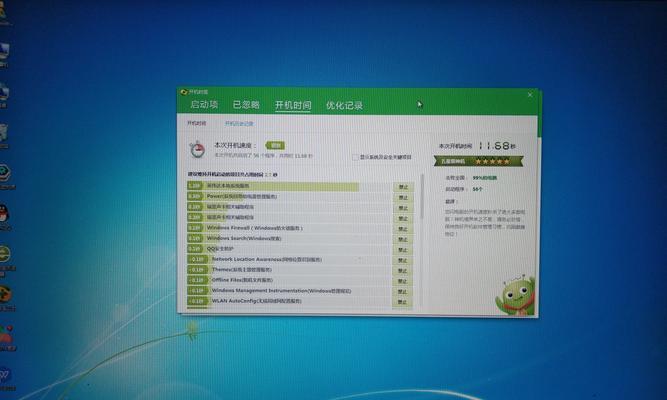
2.备份重要数据
在开始安装系统之前,一定要备份你的重要数据。因为系统重装会将硬盘上的所有数据清空。
3.确认电脑硬件要求
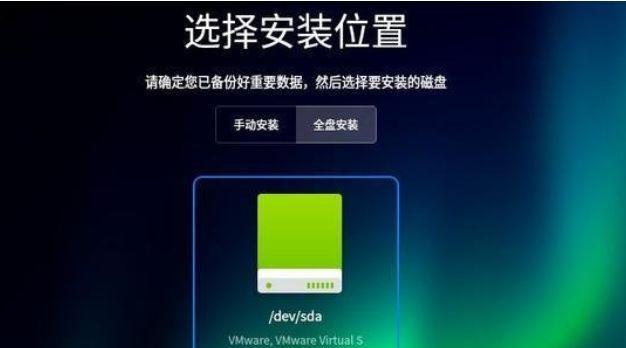
不同的操作系统有不同的硬件要求,确保你的电脑满足所选操作系统的最低配置要求。
二、制作启动盘或者USB启动盘
4.制作启动盘(光盘)
将操作系统安装盘插入电脑光驱,然后重启电脑。在开机过程中,按照提示按下指定键进入BIOS设置界面。找到启动项,将光驱设为第一启动项,保存设置并重启电脑。
5.制作USB启动盘
如果你没有光驱,可以通过U盘制作一个USB启动盘。在官方网站下载一个制作启动盘的工具,然后按照工具的操作步骤进行制作。
三、安装系统
6.进入BIOS设置界面
重启电脑后,按照提示按下指定键进入BIOS设置界面。找到启动项,将光驱或者USB设备设为第一启动项,保存设置并重启电脑。
7.开始安装系统
在重新启动后,电脑会自动从光驱或者USB启动盘启动。按照安装界面的提示,选择语言、时区等设置,然后点击“安装”。
8.授权协议
阅读并同意软件授权协议后,点击“下一步”继续。
9.选择安装类型
根据个人需求选择自定义安装或者快速安装。
10.分区与格式化
如果你想对硬盘进行分区,可以在此步骤进行设置。否则,选择默认选项即可。
11.开始安装
点击“开始”按钮,系统开始进行安装。
12.安装完成
安装过程可能需要一段时间,请耐心等待。安装完成后,电脑会自动重启。
13.设置个人信息
在重启后,按照提示填写个人信息,如电脑名称、用户名等。
14.安装驱动程序
为了保证硬件正常工作,需要安装相应的驱动程序。可以使用驱动光盘或者从官方网站下载安装。
15.更新系统和软件
记得及时更新系统和软件,以获得更好的性能和安全性。
通过本文的教程,相信你已经掌握了电脑手动安装系统的步骤和注意事项。在进行系统重装时,不仅可以选择合适的操作系统版本,还可以更深入地了解系统安装过程。希望这篇教程对你有所帮助,祝你顺利完成系统安装!
标签: #手动安装系统




